Or you want a quick look: Dịch Covid-19 bùng phát đã gia tăng nhu cầu sử dụng các phần mềm học online. Sau đây là hướng dẫn cách đăng nhập lms.hcm.edu.vn để học trực tuyến.
Dịch Covid-19 bùng phát đã gia tăng nhu cầu sử dụng các phần mềm học online. Sau đây là hướng dẫn cách đăng nhập lms.hcm.edu.vn để học trực tuyến.

Hướng dẫn học sinh đăng nhập lms.hcm.edu.vn học online
I. Hướng dẫn đăng nhập lms.hcm.edu.vn cho học sinh
1. Hướng dẫn nhanh
- Truy cập link trang web: lms.hcm.edu.vn
- Chọn Đăng nhập với vai trò là Học sinh, sau đó nhấn Đăng nhập
- Nhập tên tài khoản (username), mật khẩu đã được thầy cô cấp > Nhấn Đăng nhập là đăng nhập lms.hcm.edu.vn thành công.
2. Hướng dẫn chi tiết
Bước 1: Truy cập link trang web: lms.hcm.edu.vn
Bước 2: Chọn Đăng nhập với vai trò là Học sinh, sau đó nhấn Đăng nhập
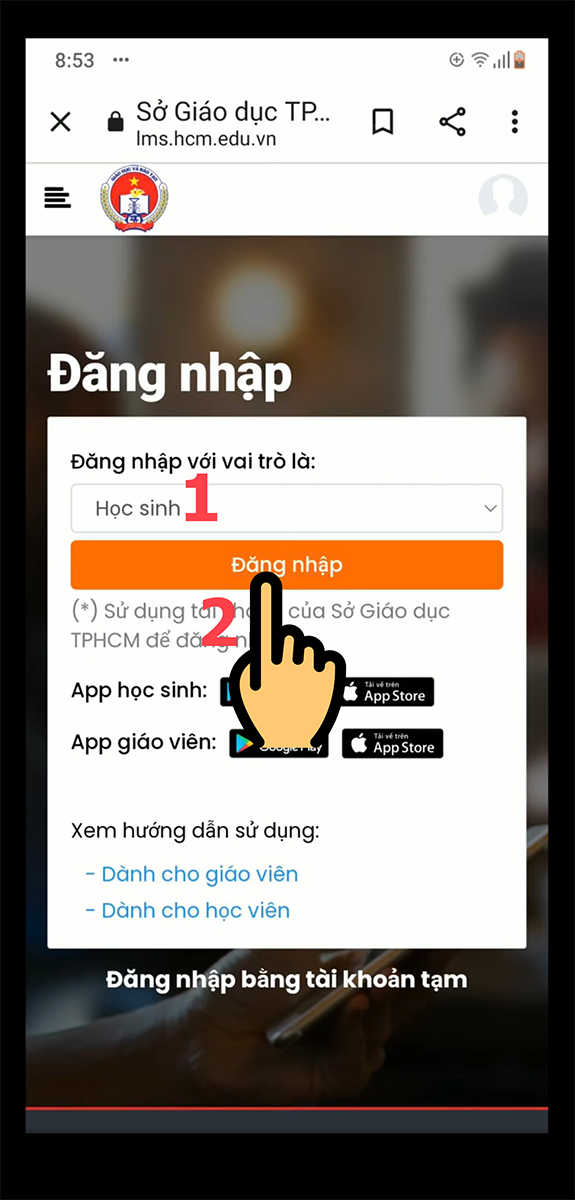
Chọn Đăng nhập với vai trò là Học sinh
Bước 3: Nhập tên tài khoản (username), mật khẩu đã được thầy cô cấp, tiếp theo nhấn Đăng nhập là đăng nhập lms.hcm.edu.vn thành công.
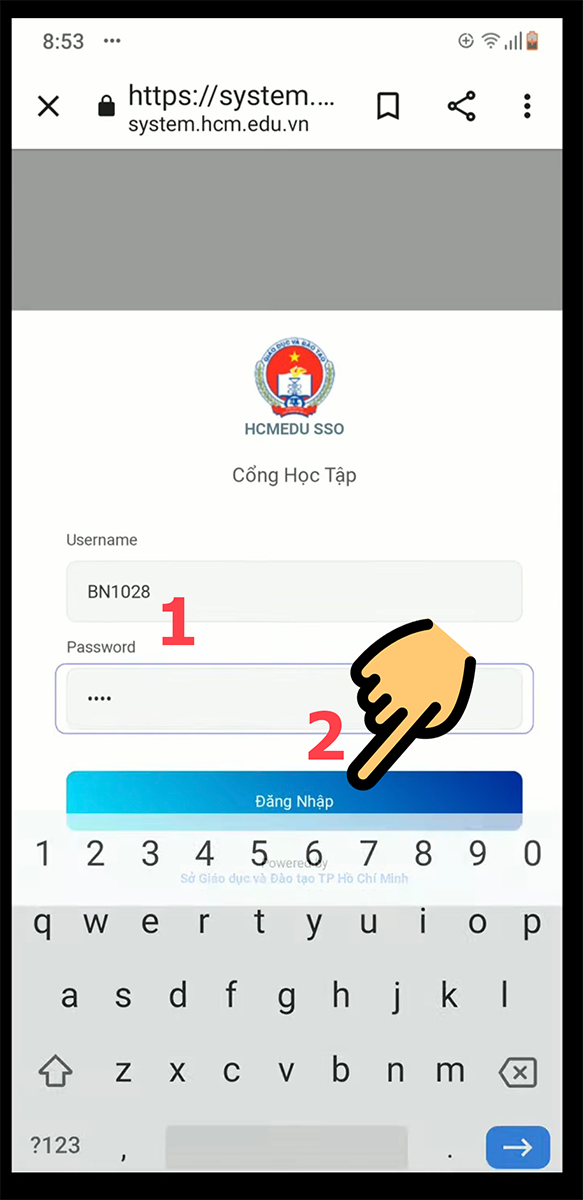
Nhập tên tài khoản (username), mật khẩu
II. Hướng dẫn học online trên lms.hcm.edu.vn
1. Hướng dẫn nhanh
- Sau khi đăng nhập thành công. Bạn click chọn môn học
- Chọn bài học muốn học > Nhấn Download để tải bài học về điện thoại
- Để làm bài tập, bạn chọn Bài tập vận dụng. Ghi bài trên giấy và nhấn Nộp bài luận
- Chọn mục Chọn tệp và chọn lựa chọn Hình ảnh hoặc Video rồi nhấn Nộp bài tập.
2. Hướng dẫn chi tiết
Bước 1: Sau khi đăng nhập thành công, bạn sẽ xem được bảng điều khiển có các môn học. Bạn click chọn môn học
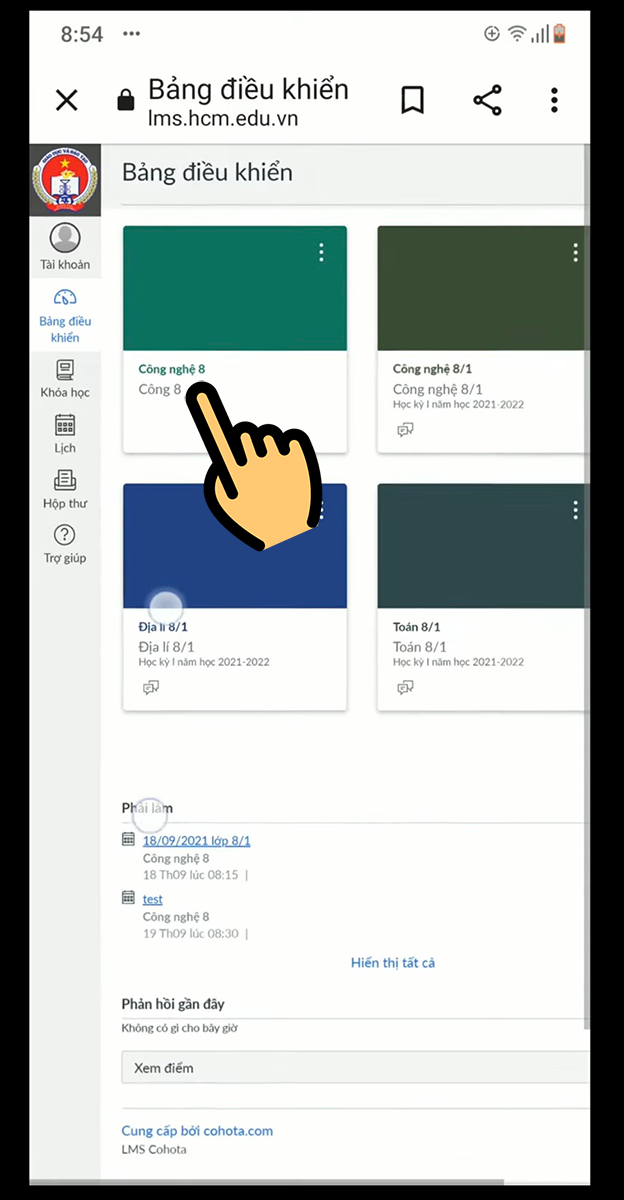
Bạn click chọn môn học
Bước 2: Chọn bài học muốn học. Bạn sẽ xem được slide hoặc video bài giảng, nhấn Download để tải bài học về điện thoại

Chọn bài học muốn học
Bước 3: Để làm bài tập, bạn chọn Bài tập vận dụng. Ghi bài trên giấy và nhấn Nộp bài luận khi làm xong
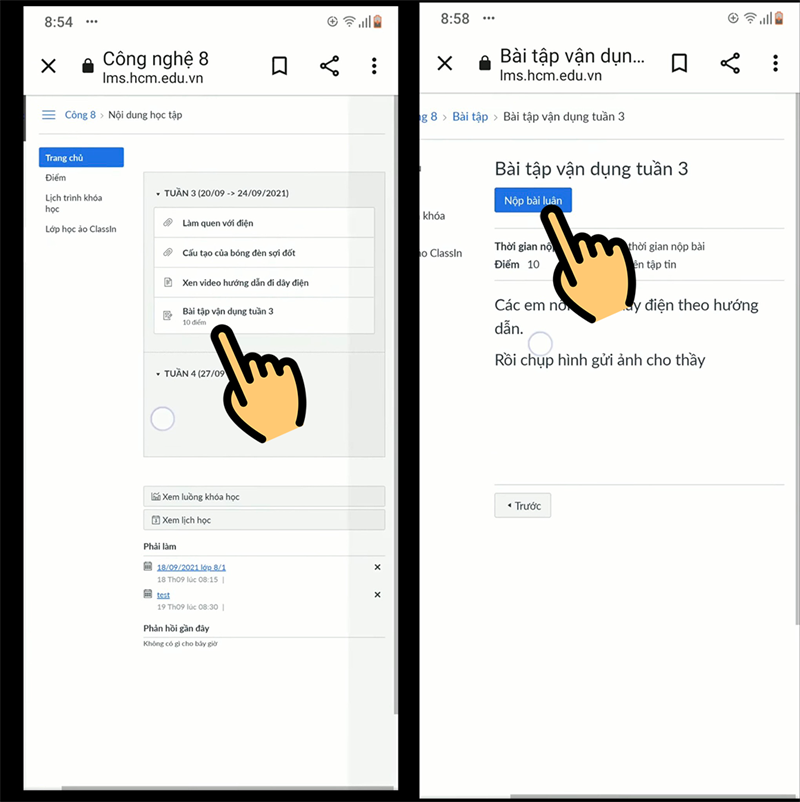
Để làm bài tập, bạn chọn Bài tập vận dụng
Bước 4: Chọn mục Chọn tệp và chọn lựa chọn Hình ảnh để chụp ảnh đáp án hoặc Video để quay đáp án rồi nhấn Nộp bài tập.
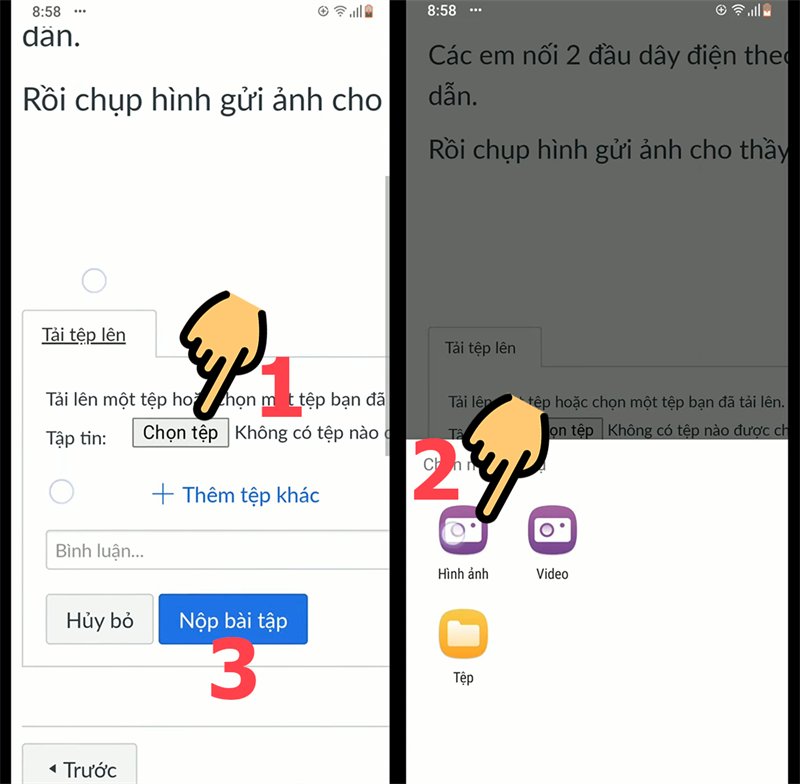
Chọn mục Chọn tệp và chọn lựa chọn Hình ảnh
Chỉ với mấy bước bạn đã có thể dễ dàng đăng nhập lms.hcm.edu.vn để học online và làm bài tập. Chúc bạn thành công!